8 روش برتر برای رفع “Roblox Error Code 610” در ویندوز 11
با مجله هشت پیک با مقاله ی 8 روش برتر برای رفع “Roblox Error Code 610” در ویندوز 11 همراه ما باشید
Roblox ممکن است جذاب ترین گرافیک را نداشته باشد، اما هنوز هم خانه میلیون ها گیمر است که می خواهند در رویدادهای چند نفره شرکت کنند. با این حال، برخی از کاربران هنگام تلاش برای انجام یک بازی با کد خطای Roblox 610 مواجه می شوند. در نتیجه، آنها در صفحه اصلی قرار می گیرند.
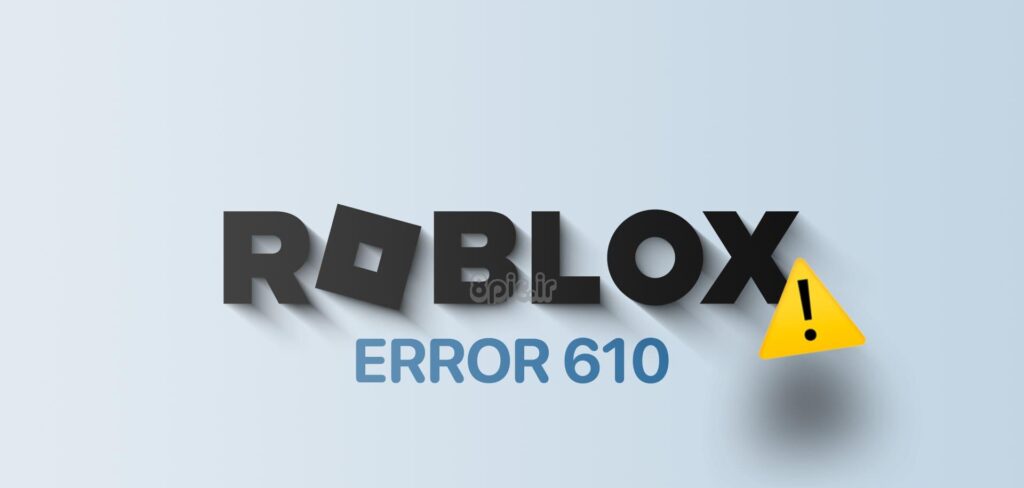
دلایل اصلی این خطا شامل مشکلات اتصال به اینترنت، مشکلات سمت سرور، بهروزرسانیهای Roblox خراب و فایلهای بازی از دست رفته یا خراب است. این هشت روش را امتحان کنید تا مشکلات را با موفقیت برطرف کنید و به یک بازی Roblox بپیوندید.
1. عیب یابی اولیه اینترنت را انجام دهید
ابتدا باید اتصال اینترنت خود را بررسی کنید و بررسی کنید که آیا می توانید بدون هیچ مشکلی به سایر وب سایت ها و خدمات مبتنی بر وب دسترسی داشته باشید. شما باید روتر خود را مجددا راه اندازی کنید تا حافظه پنهان آن خالی شود و سپس ارتباط با ISP را مجدداً برقرار کنید. پس از اتمام، بررسی کنید که آیا میتوانید بازیهای Roblox را بدون مواجه شدن با کد خطا بازی کنید.
2. وضعیت سرورهای Roblox را بررسی کنید
اگر سرورهای Roblox به دلیل مشکل از کار افتاده باشند یا تحت تعمیر و نگهداری برنامه ریزی شده باشند، نمی توانید به آنها متصل شوید. از صفحه رسمی وضعیت Roblox دیدن کنید و هرگونه قطعی فعال و سیستم عامل های تحت تأثیر را بررسی کنید. برای قطعیهای کوچک، میتوانید از وبسایتهای شخص ثالث مانند DownDetector و موضوعات اخیر X (توئیتر) یا Reddit در مورد قطعی Roblox استفاده کنید.
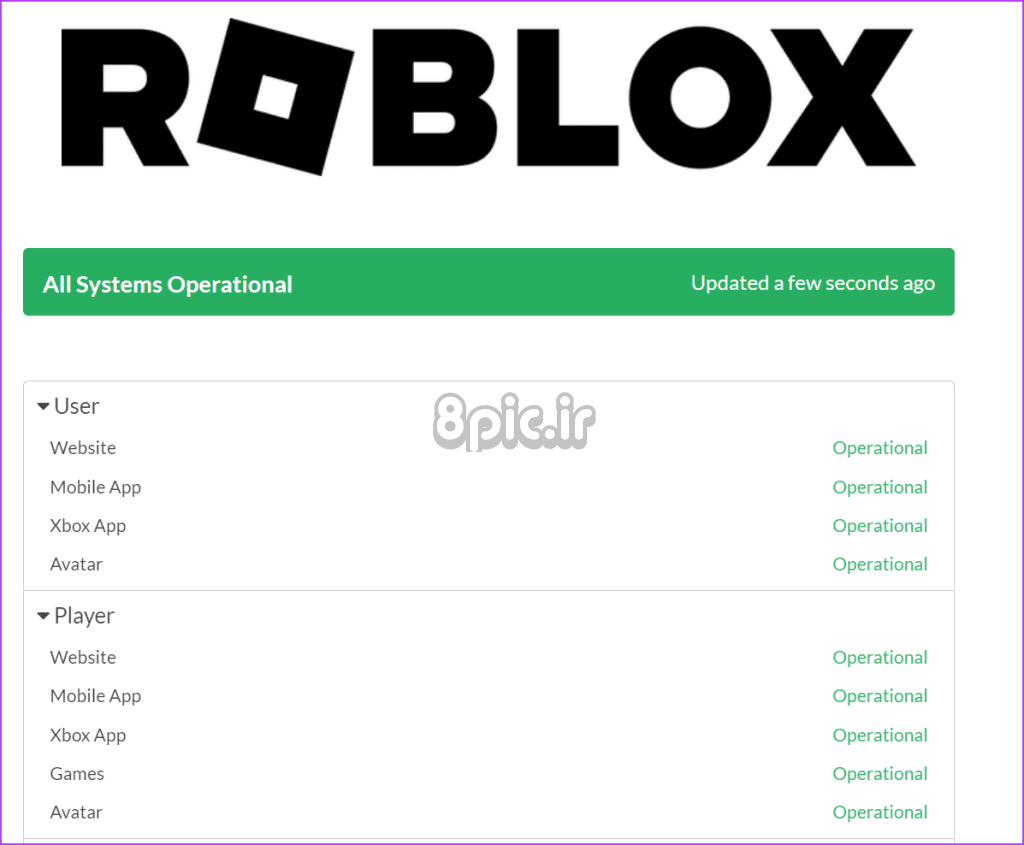
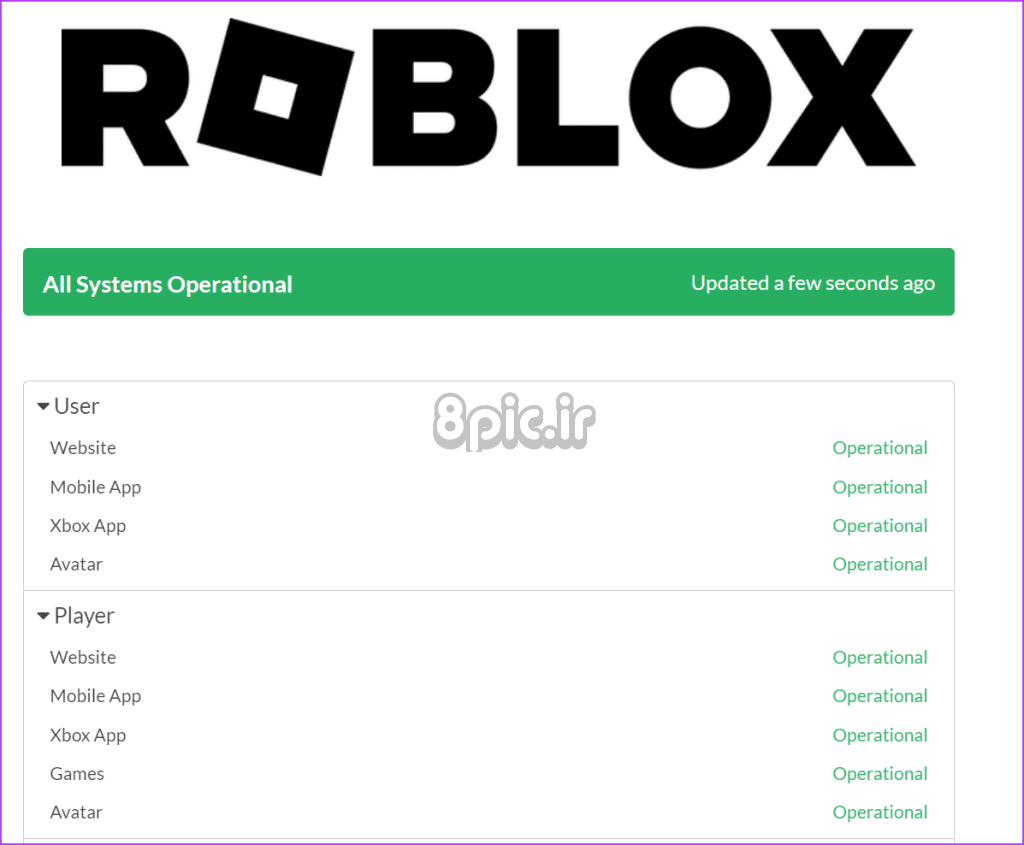
در چنین مواردی، باید منتظر بمانید تا تیم Roblox مشکل را حل کند و سرورها را دوباره راه اندازی کند.
3. منتظر بمانید تا Roblox Update نصب شود
بسیاری از کاربران نمی توانند به یک سرور خصوصی بپیوندند اگر برنامه در حال تلاش برای نصب به روز رسانی در پس زمینه باشد. بنابراین، برنامه را اجرا کنید و منتظر بمانید تا به روز رسانی برنامه روی رایانه شخصی شما نصب شود. پس از نصب به روز رسانی، برنامه را مجددا راه اندازی کنید و سپس سعی کنید به یک سرور عمومی یا خصوصی بپیوندید.
4. کش DNS را شستشو دهید
رایانه شما کش DNS را ذخیره می کند تا روند شناسایی آدرس IP صحیح برای URL درخواستی را سرعت بخشد. اما اگر ورودیهای کش خراب یا قدیمی باشند، میتوانید هنگام تلاش برای دسترسی به Roblox با مشکلاتی مواجه شوید. بنابراین، باید کش DNS را بشویید و کامپیوتر خود را مجبور کنید آن را دوباره ایجاد کند. در اینجا به این صورت است:
مرحله 1: کلید Windows را فشار دهید تا منوی استارت باز شود. cmd را در کادر جستجو تایپ کنید و میانبر صفحه کلید Ctrl + Shift + Enter را فشار دهید.
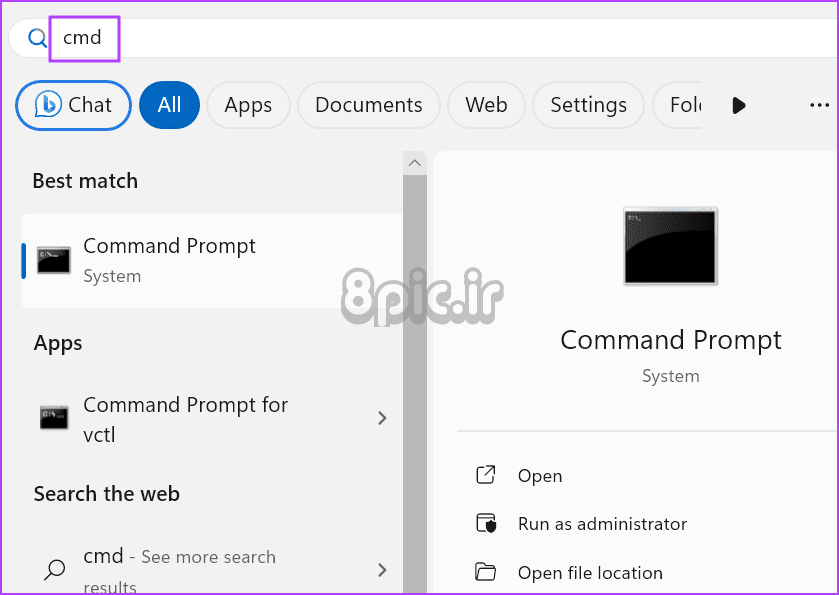
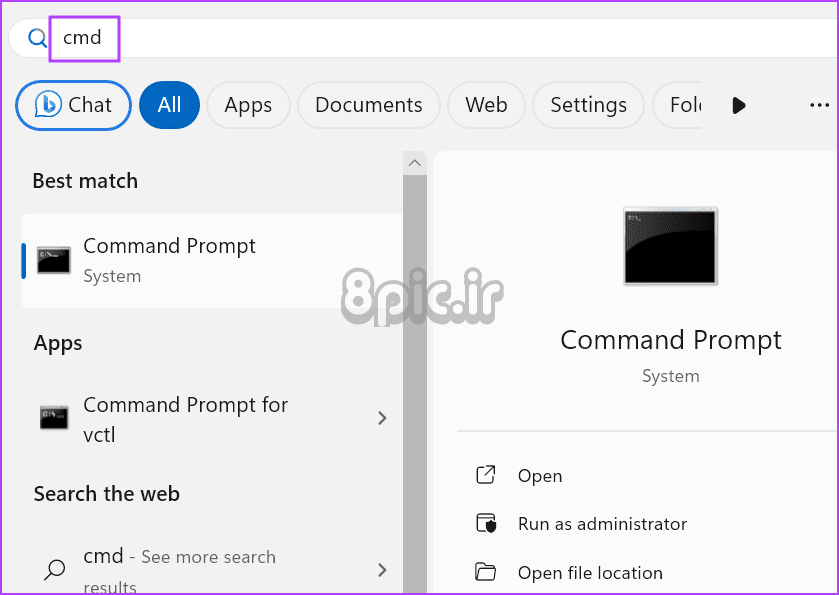
گام 2: پنجره User Account Control باز خواهد شد. روی دکمه Yes کلیک کنید تا Command Prompt با امتیازات مدیریت اجرا شود.
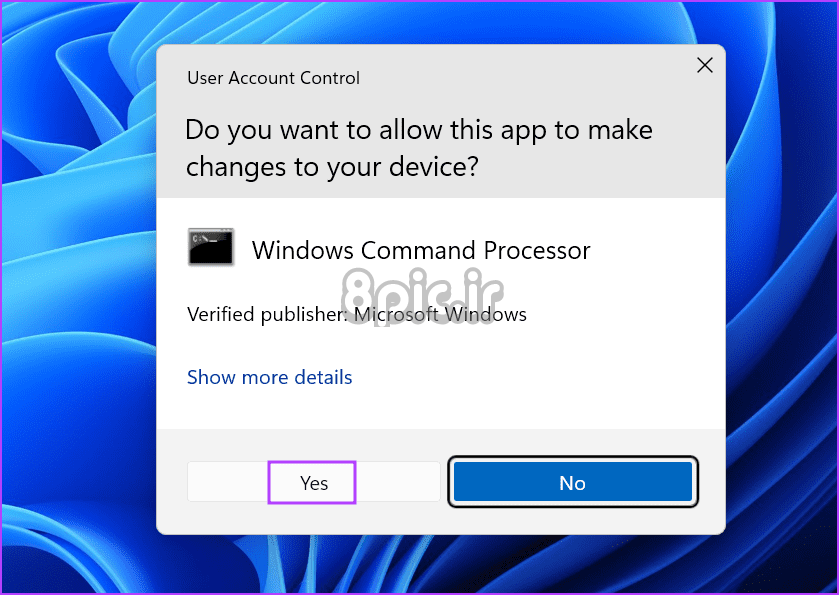
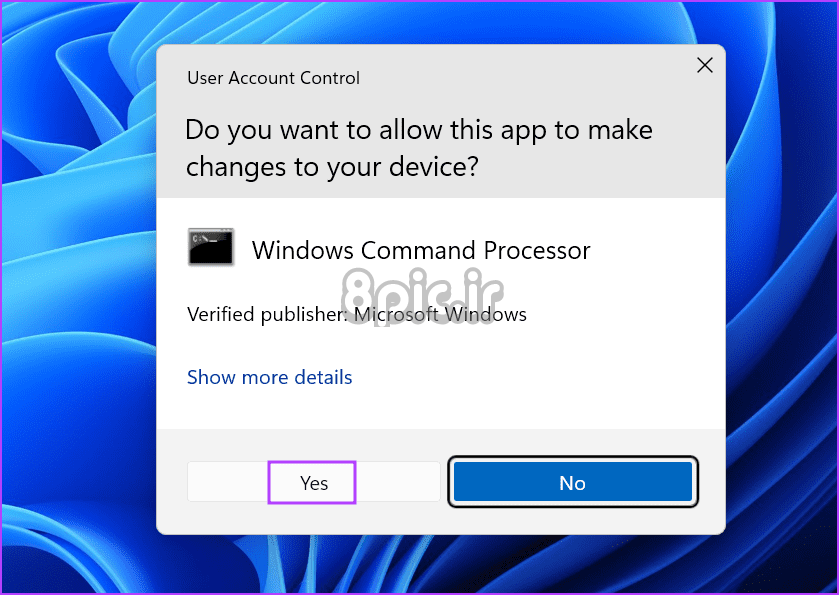
مرحله 3: دستور زیر را تایپ کرده و Enter را فشار دهید تا کش DNS پاک شود:
ipconfig /flushdns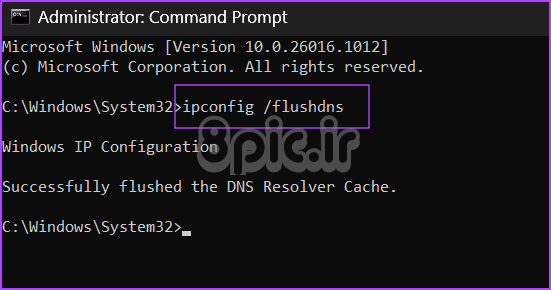
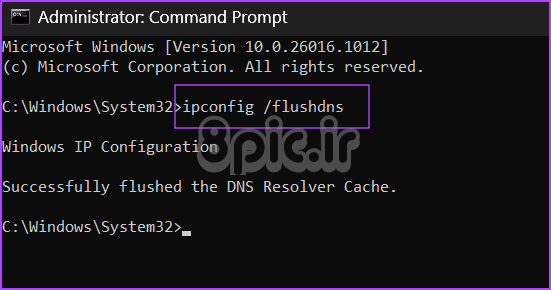
مرحله 4: پنجره Command Prompt را ببندید.
مرحله 5: Roblox Player را مجدداً راه اندازی کنید و بررسی کنید که آیا می توانید به سرور بازی متصل شوید.
5. از حساب Roblox خود خارج شوید
اگر شستشوی کش DNS کد خطای 610 را در Roblox حل نکرد، باید از حساب خود خارج شوید و دوباره وارد شوید. در اینجا به این صورت است:
مرحله 1: برنامه Roblox را باز کنید.
گام 2: به منوی سمت چپ بروید و روی نماد سه نقطه کلیک کنید.
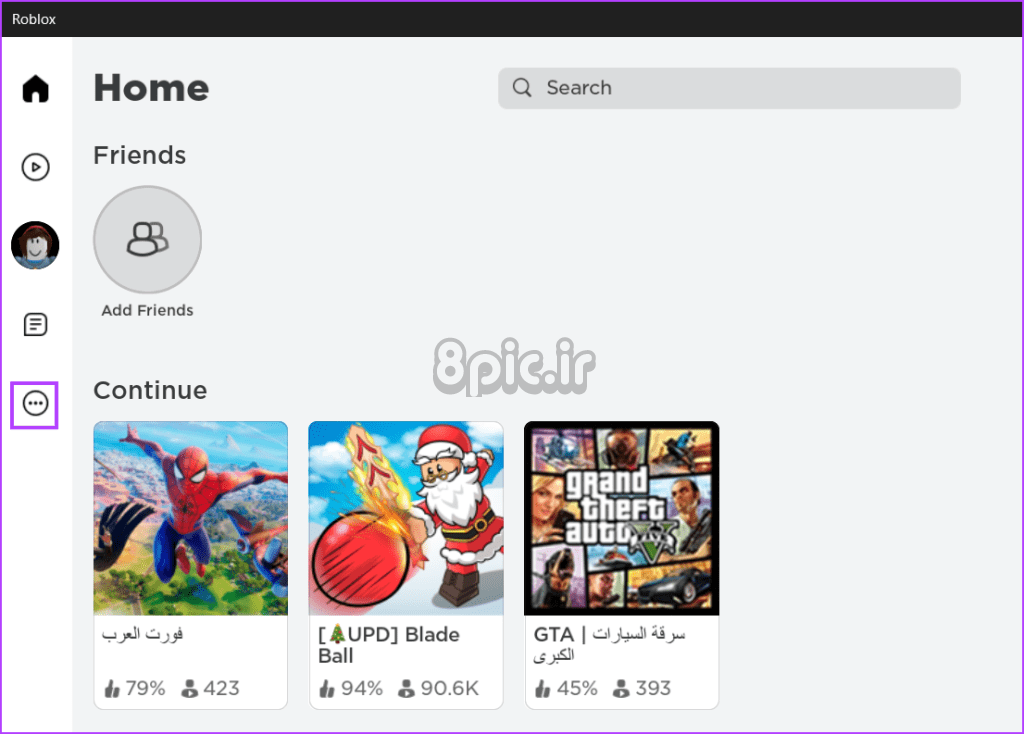
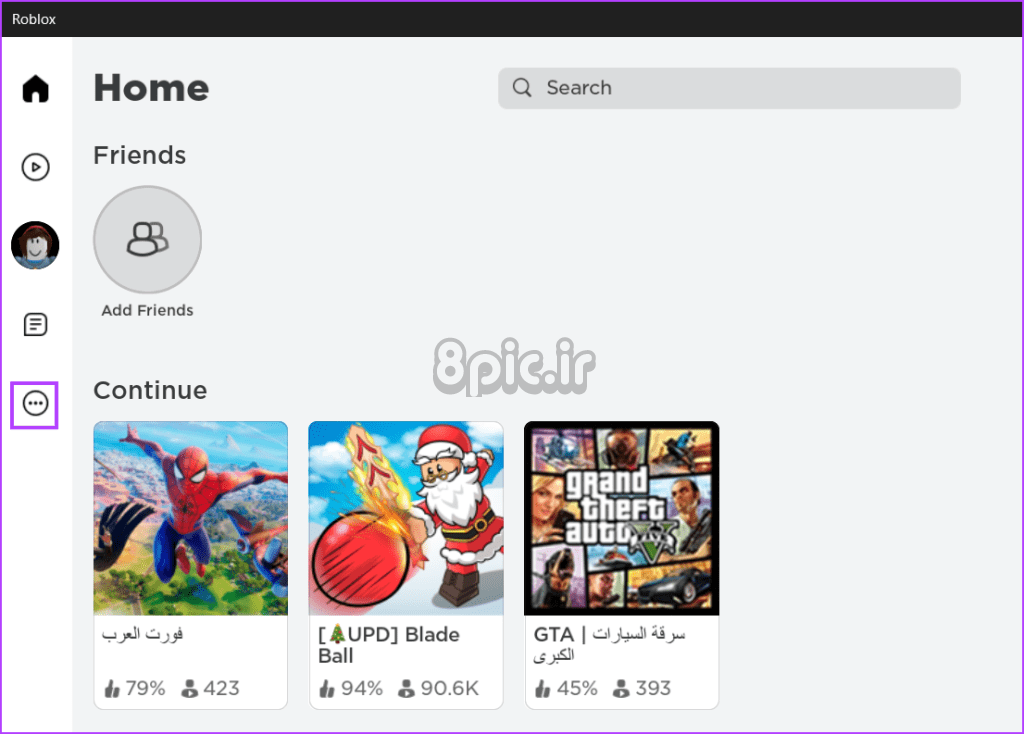
مرحله 3: بر روی گزینه خروج کلیک کنید.
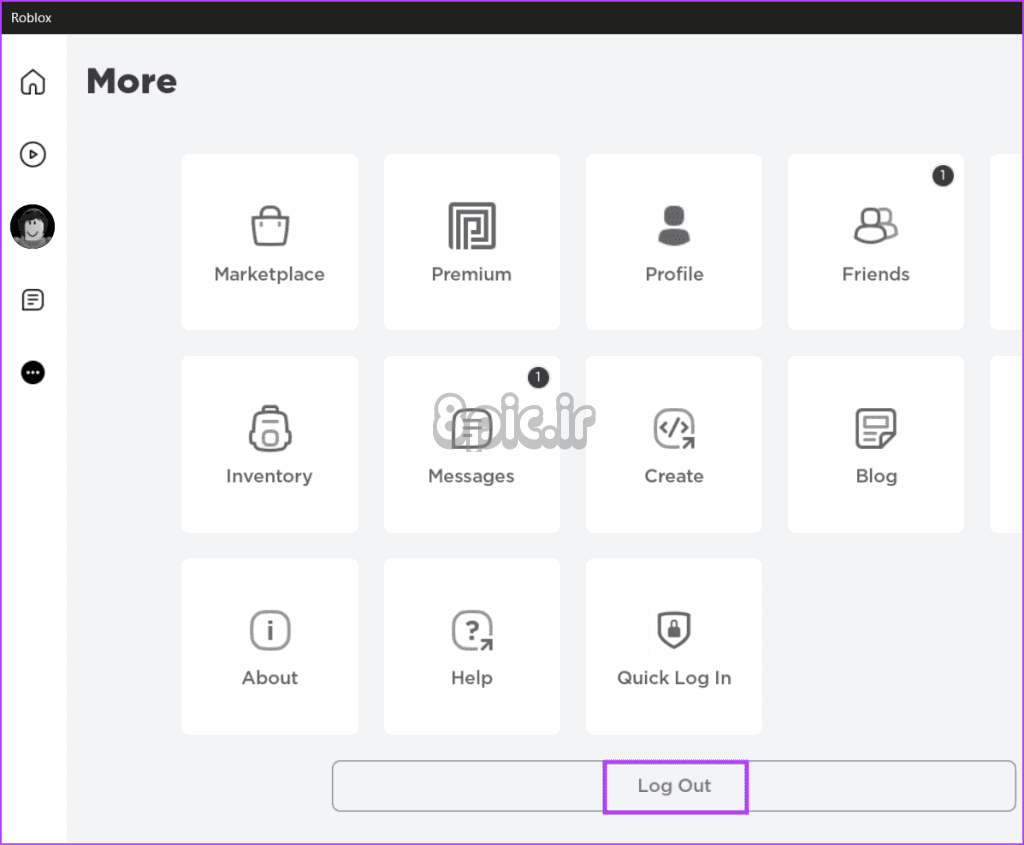
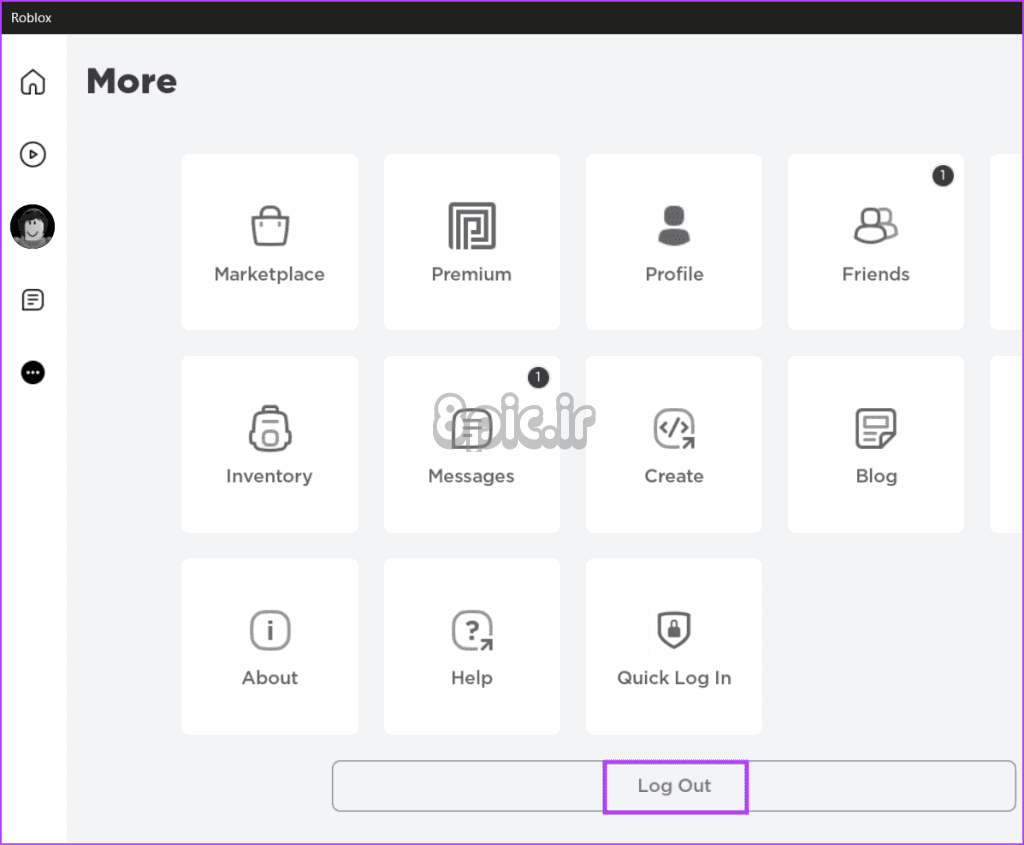
مرحله 4: برنامه Roblox را ببندید و دوباره راه اندازی کنید.
مرحله 5: روی گزینه Log In کلیک کنید.
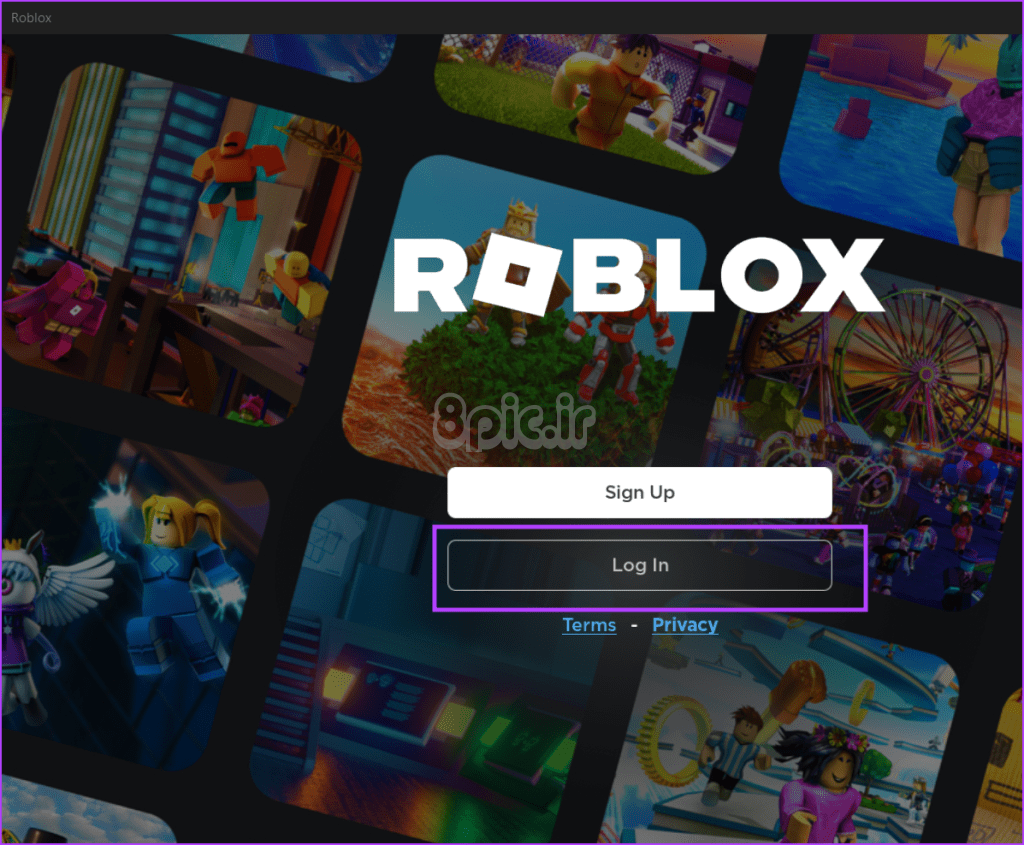
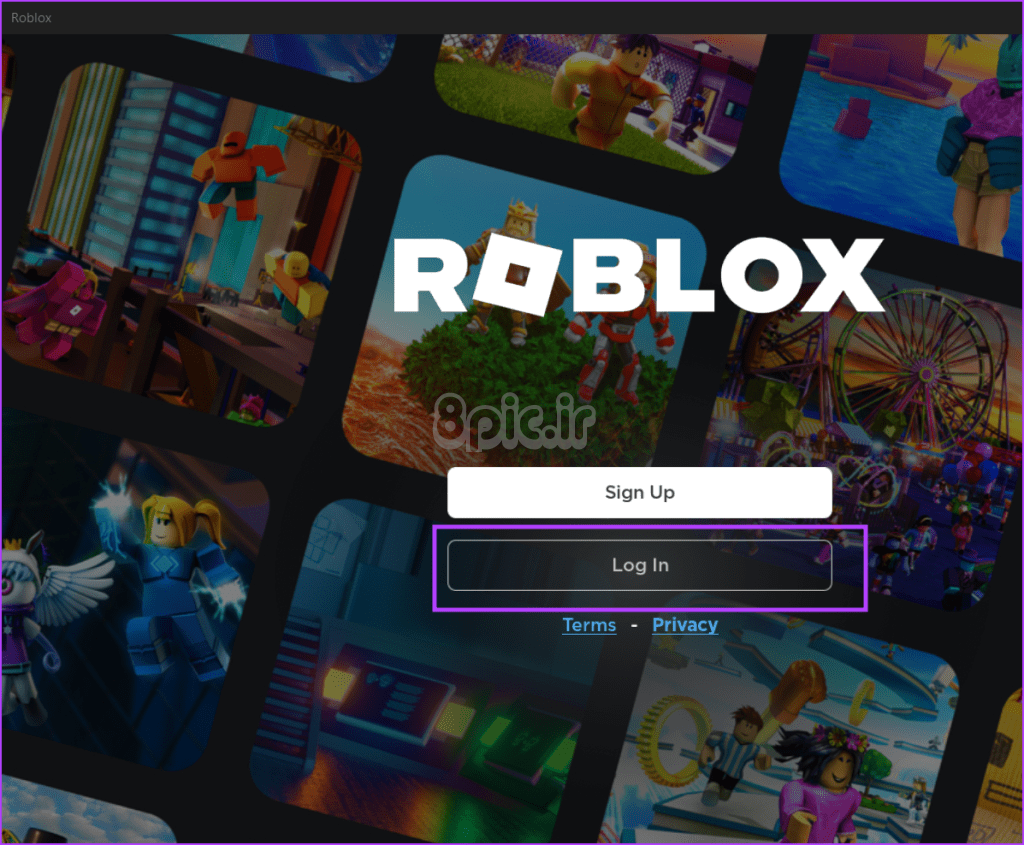
مرحله 6: مشخصات خود را وارد کرده و روی دکمه ورود کلیک کنید.
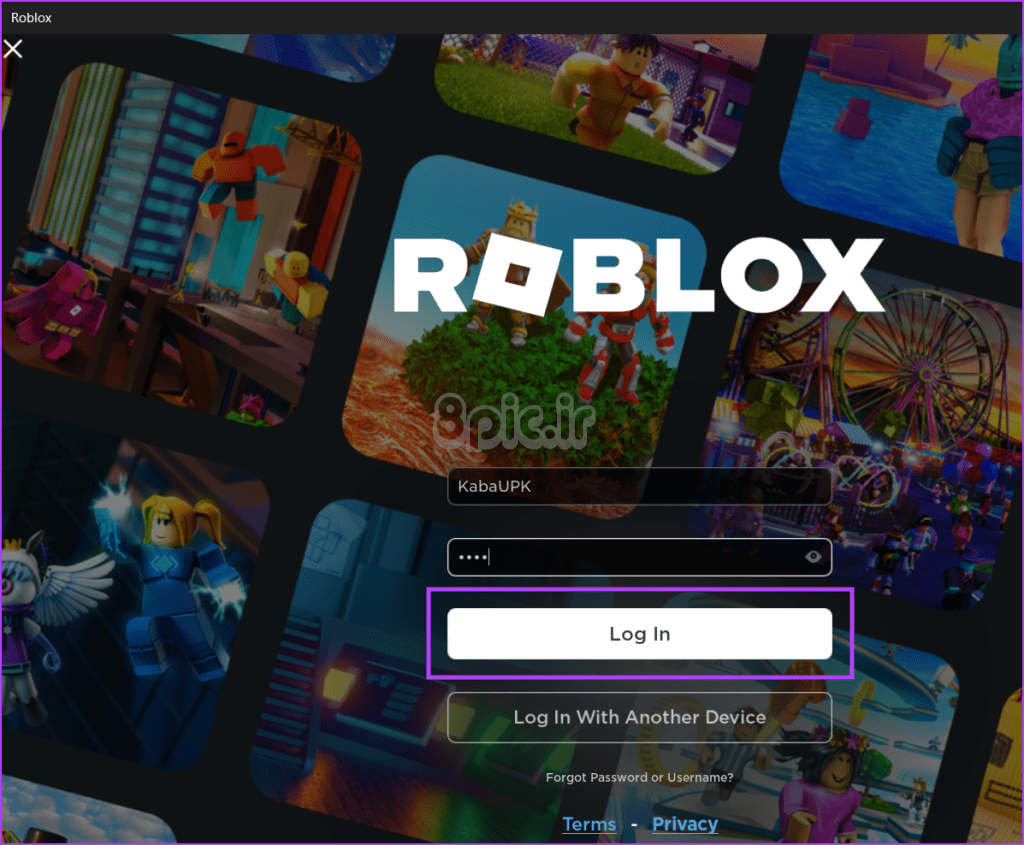
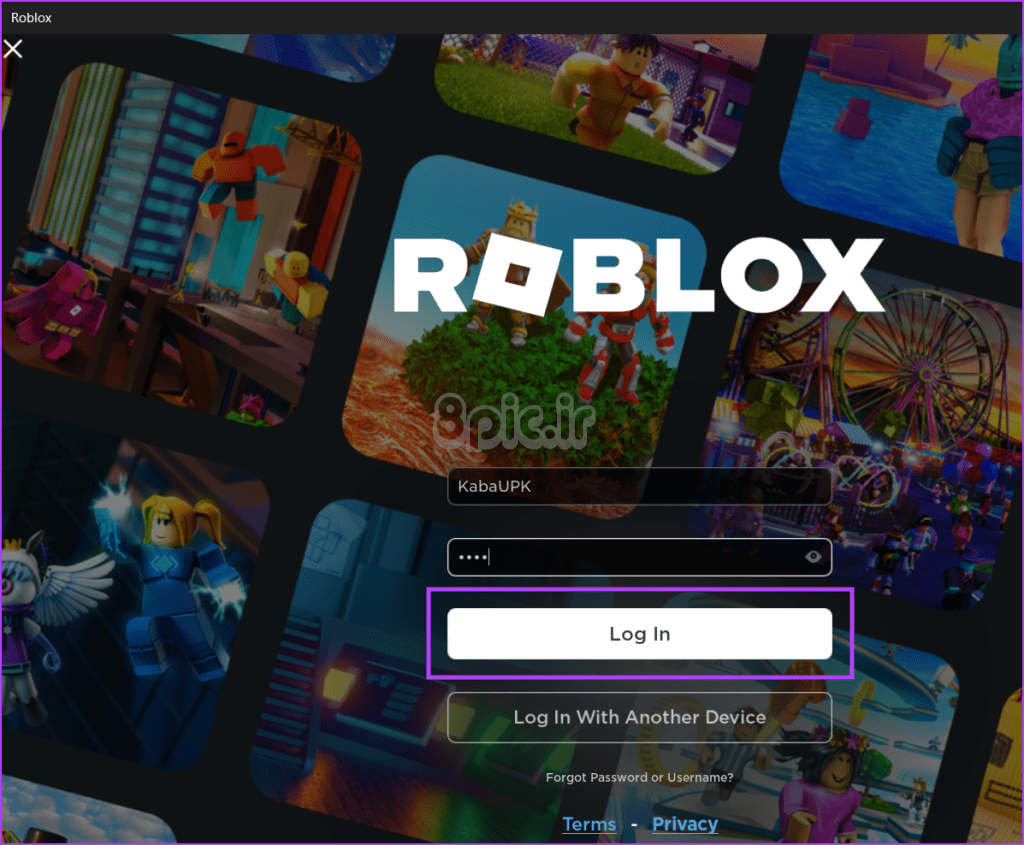
هر بازی را از لیست انتخاب کنید و بررسی کنید که آیا می توانید بدون هیچ مشکلی به آن دسترسی داشته باشید.
6. به یک سرور DNS متفاوت بروید
اغلب اوقات، سرور DNS پیشفرض اختصاص داده شده توسط ISP شما ممکن است به دلیل بارگذاری بیش از حد، کند شود یا پاسخگو نباشد. بنابراین، باید به یک سرور DNS عمومی سریع و ایمن مانند Google بروید. در اینجا نحوه انجام آن آمده است:
مرحله 1: کلید Windows را فشار دهید تا منوی استارت باز شود. ncpa.cpl را در نوار جستجو تایپ کنید و Enter را فشار دهید تا پنجره Network Connections باز شود.
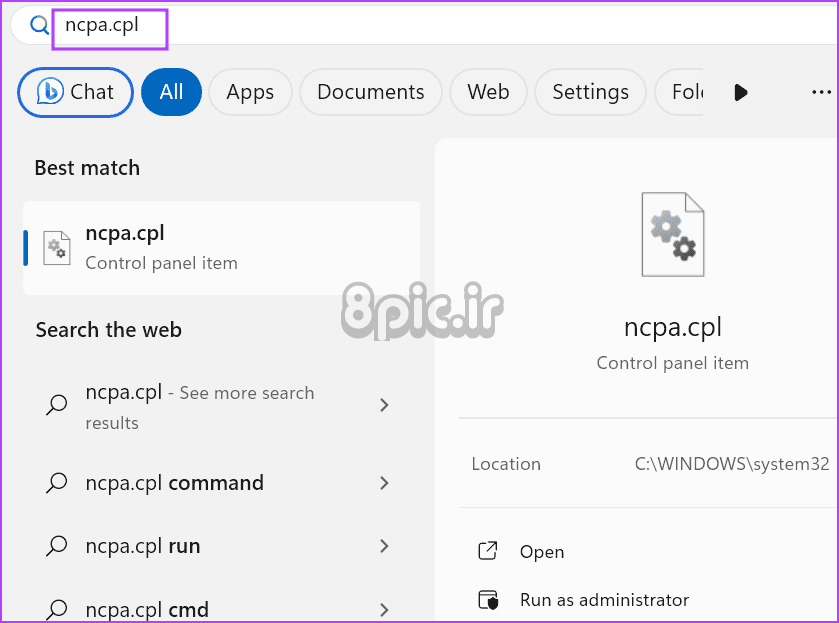
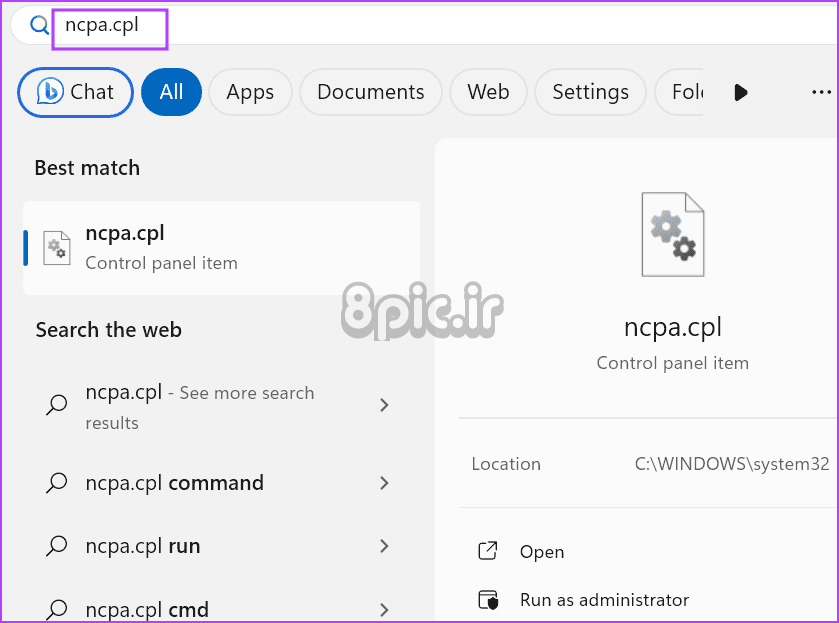
گام 2: روی آداپتور شبکه (بی سیم یا اترنت) دوبار کلیک کنید. روی دکمه Properties کلیک کنید.
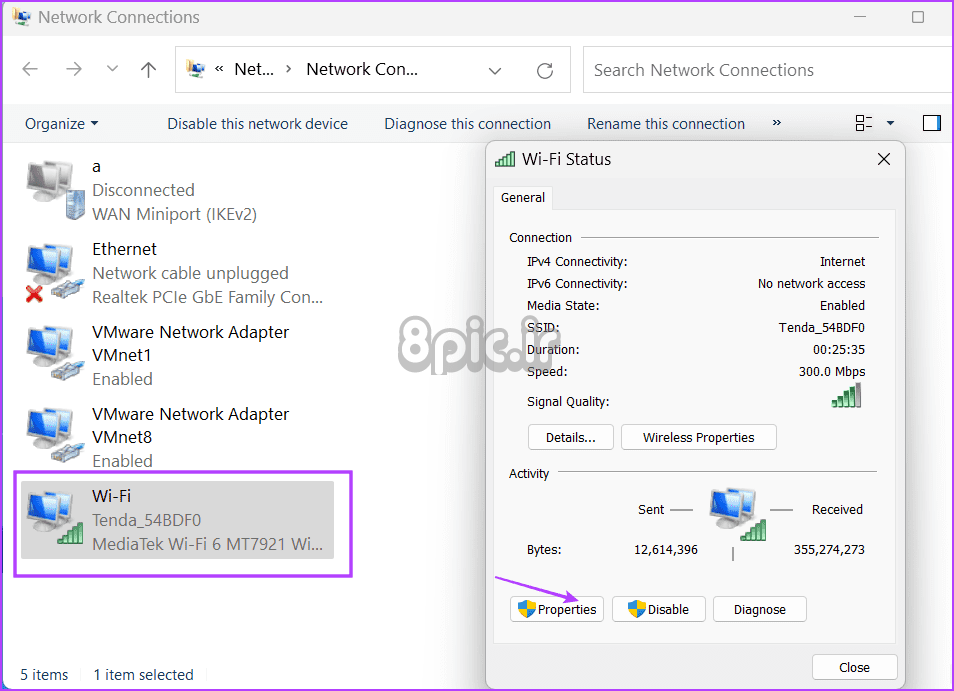
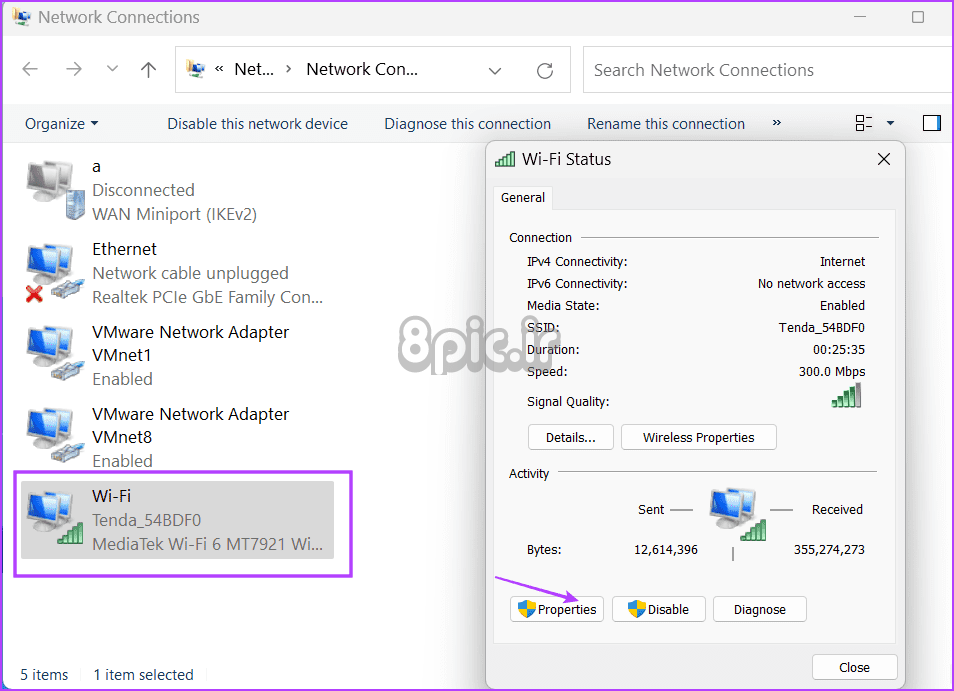
مرحله 3: اکنون بر روی گزینه “Internet Protocol Version 4 (TCP/IPv4)” دوبار کلیک کنید تا Properties آن باز شود.
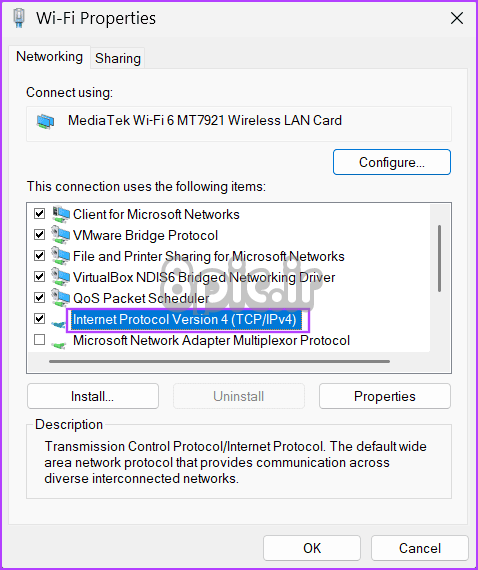
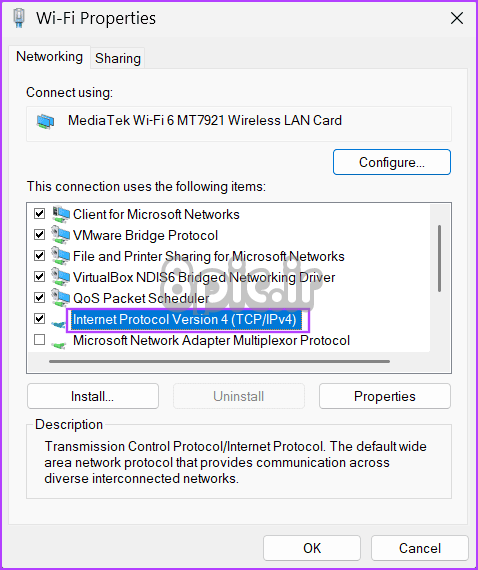
مرحله 4: بر روی گزینه “Use the following DNS server addresses” کلیک کنید. 8.8.8.8 را در کادر متنی “Preferred DNS Server” تایپ کنید. سپس 8.8.4.4 را در کادر ‘Alternate DNS Server' تایپ کنید.
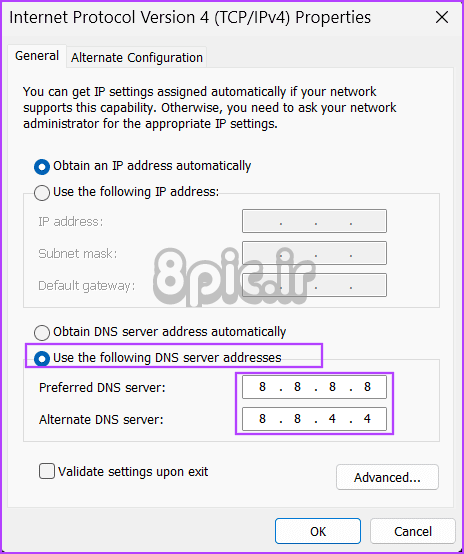
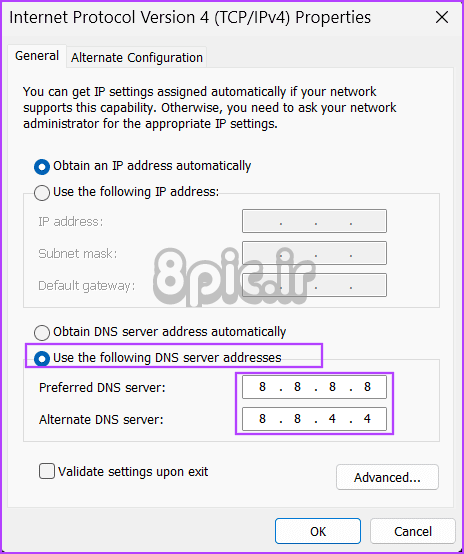
مرحله 5: برای اعمال تنظیمات روی دکمه OK کلیک کنید.


مرحله 6: ابزار Network Connections را ببندید.
7. برنامه Roblox را ریست کنید
فایل های برنامه گم شده یا خراب می تواند دلیلی برای خطای برنامه Roblox باشد که به دلیل آن نمی توانید به یک بازی بپیوندید. اگر از نسخه برنامه فروشگاه مایکروسافت استفاده میکنید، میتوانید آن را برای رفع مشکلات اساسی تعمیر یا بازنشانی کنید. در اینجا به این صورت است:
مرحله 1: کلید Windows را فشار دهید تا منوی استارت باز شود. تایپ کنید روبلوکس در نوار جستجو و روی گزینه تنظیمات برنامه کلیک کنید.
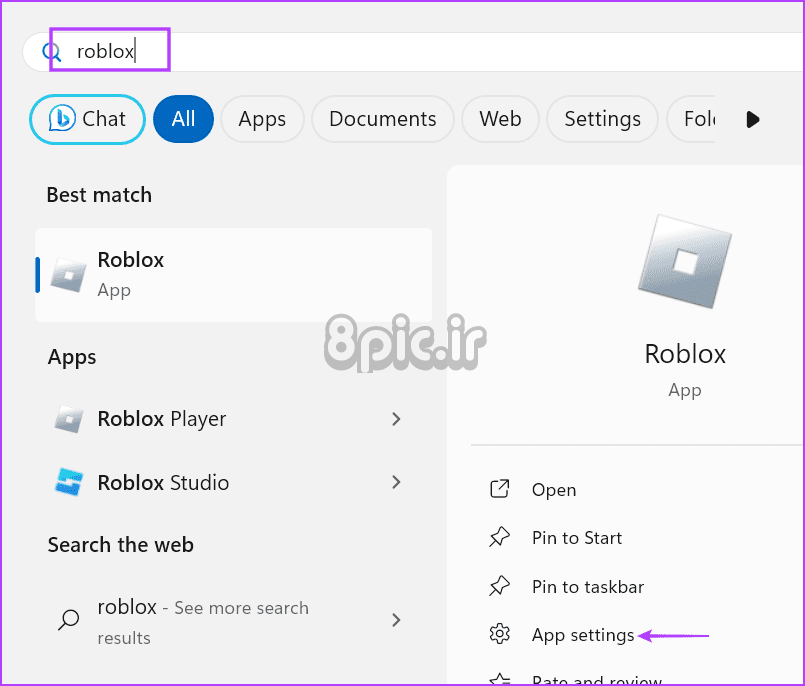
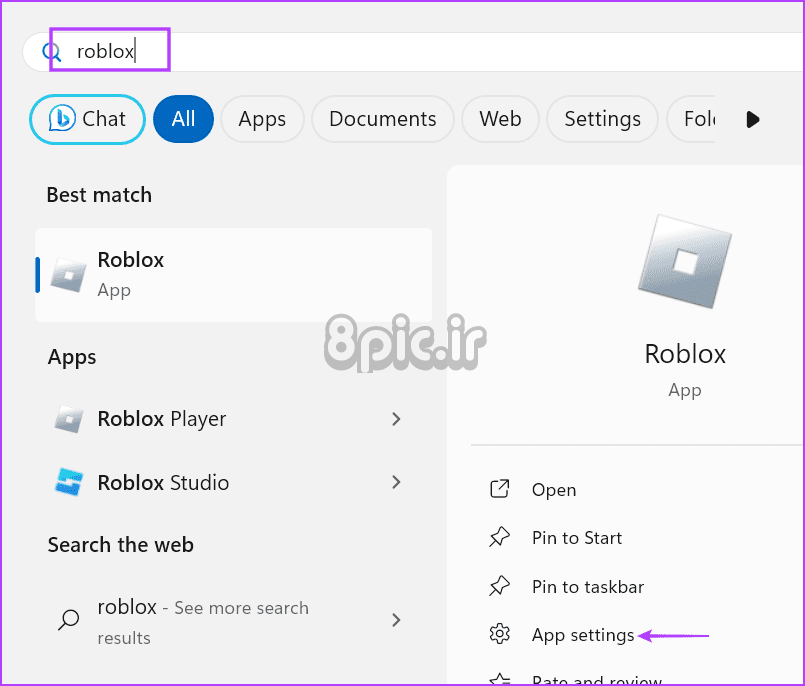
گام 2: به قسمت ریست بروید و روی دکمه Repair کلیک کنید. پنجره برنامه تنظیمات را به حداقل برسانید. Roblox را راه اندازی کنید تا ببینید به خوبی اجرا می شود یا خیر.
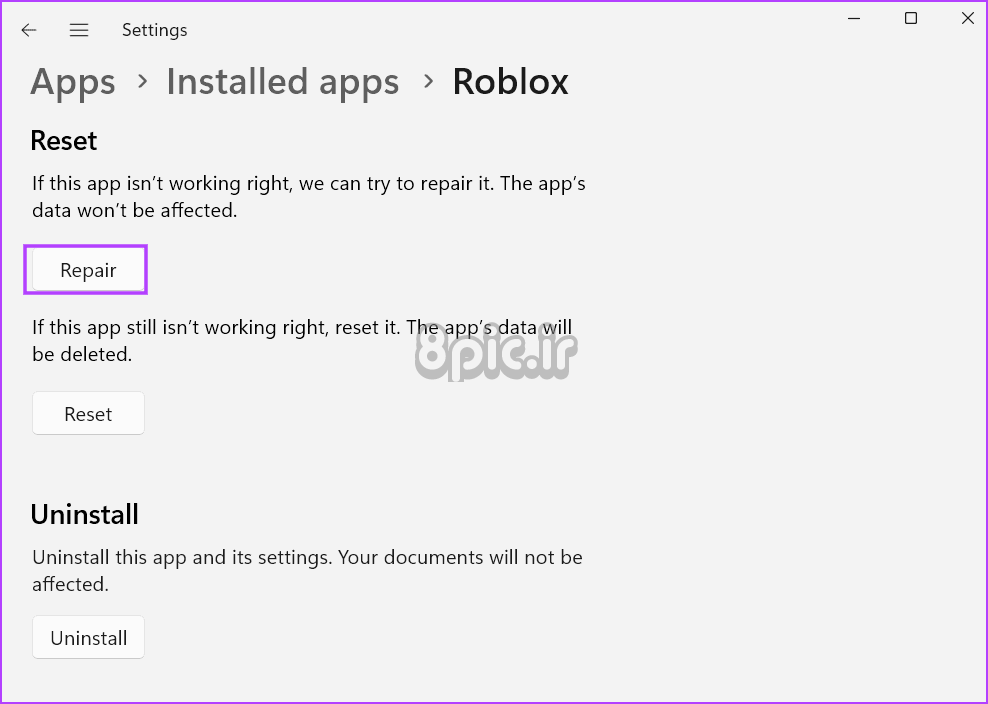
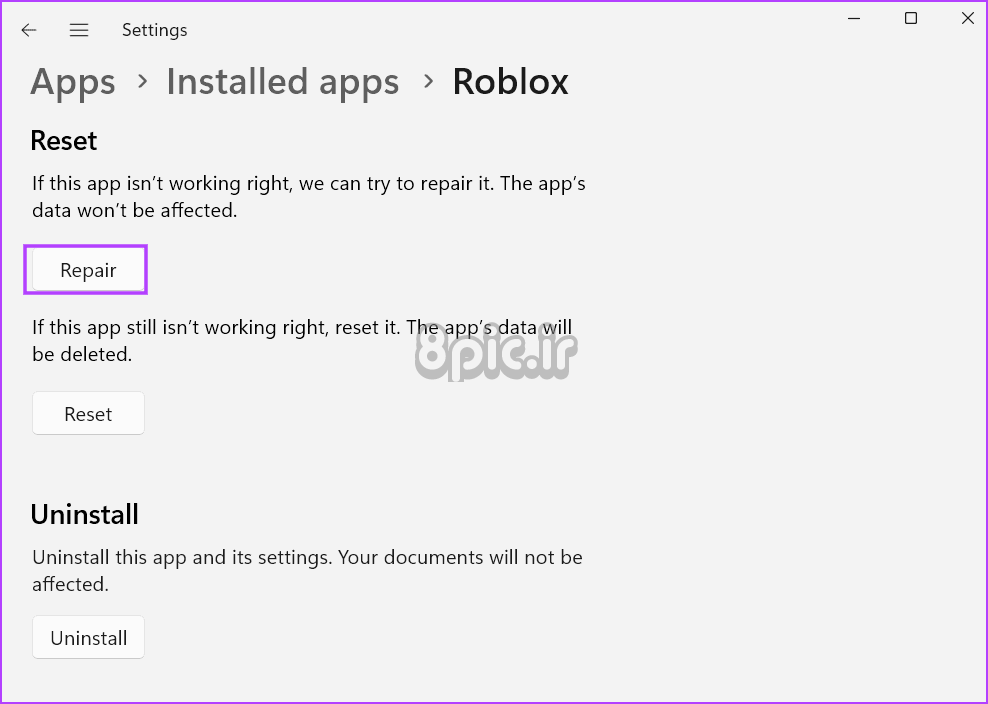
مرحله 3: اگر تعمیر اثری نداشت، پنجره برنامه تنظیمات را دوباره باز کنید و روی دکمه ریست کلیک کنید. تمام داده های برنامه خود را از دست خواهید داد و برای دسترسی به حساب خود باید دوباره وارد شوید.
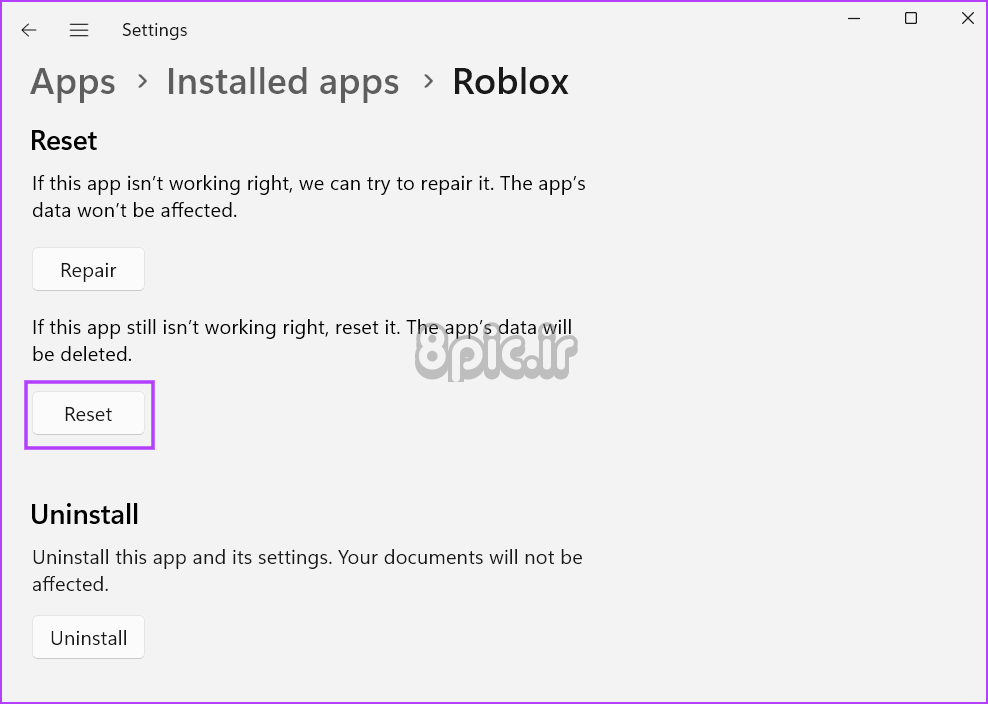
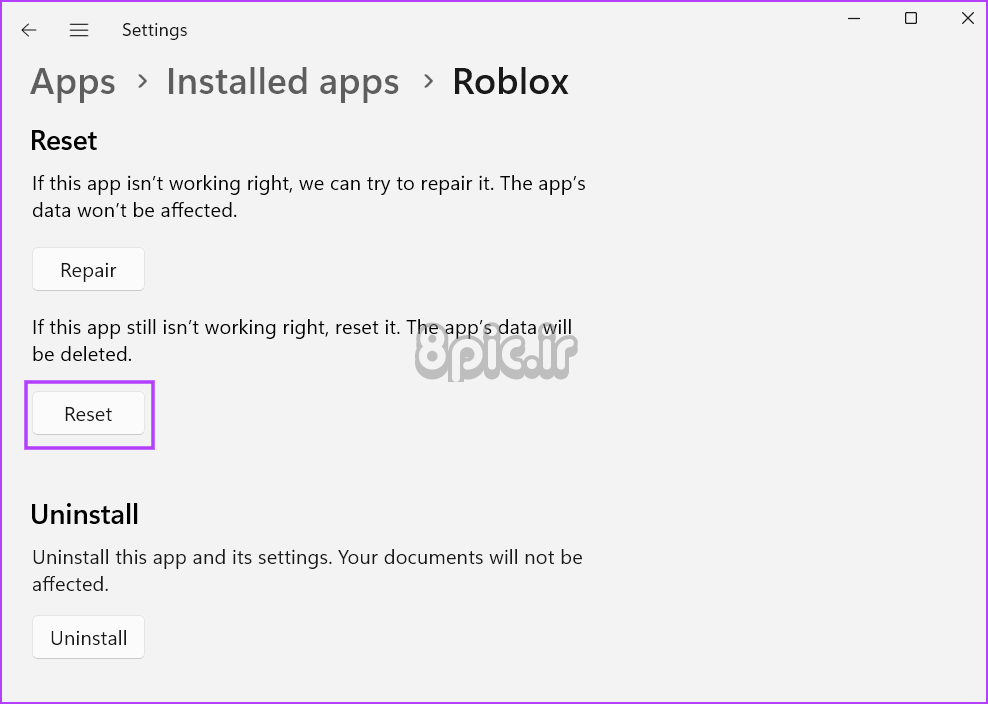
8. با پشتیبانی Roblox تماس بگیرید
آخرین راه حل این است که با پشتیبانی Roblox تماس بگیرید تا به شما در حل این کد خطای خاص در رایانه شخصی خود کمک کند. قبل از ارسال درخواست، تمام جزئیات و اسکرین شات های پیام خطا را درج کنید.
رفع خطاهای Roblox
این هشت روش برای رفع کد خطای Roblox 610 در رایانه شخصی ویندوز 11 شما بود. اتصال اینترنت، سرور Roblox و تنظیمات DNS را بررسی کنید. پس از آن، برنامه Roblox را به روز کنید، کش DNS سیستم را پاک کنید، و برنامه را تعمیر یا تنظیم مجدد کنید تا کد خطا برطرف شود.
امیدواریم از این مقاله 8 روش برتر برای رفع “Roblox Error Code 610” در ویندوز 11 مجله هشت پیک نیز استفاده لازم را کرده باشید و در صورت تمایل آنرا با دوستان خود به اشتراک بگذارید و با امتیاز از قسمت پایین و درج نظرات باعث دلگرمی مجموعه مجله 8pic باشید
لینک کوتاه مقاله : https://5ia.ir/TosTNV
کوتاه کننده لینک
کد QR :

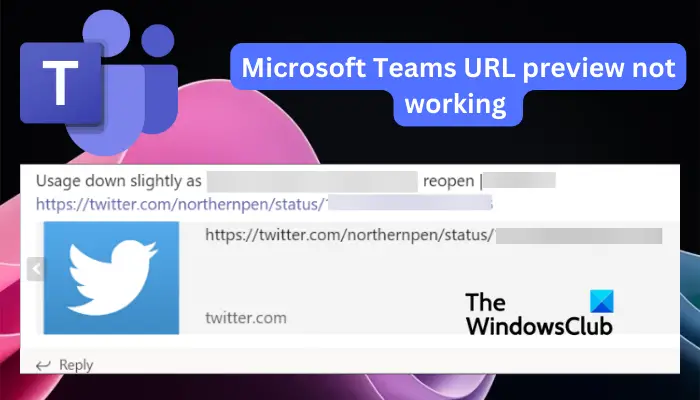

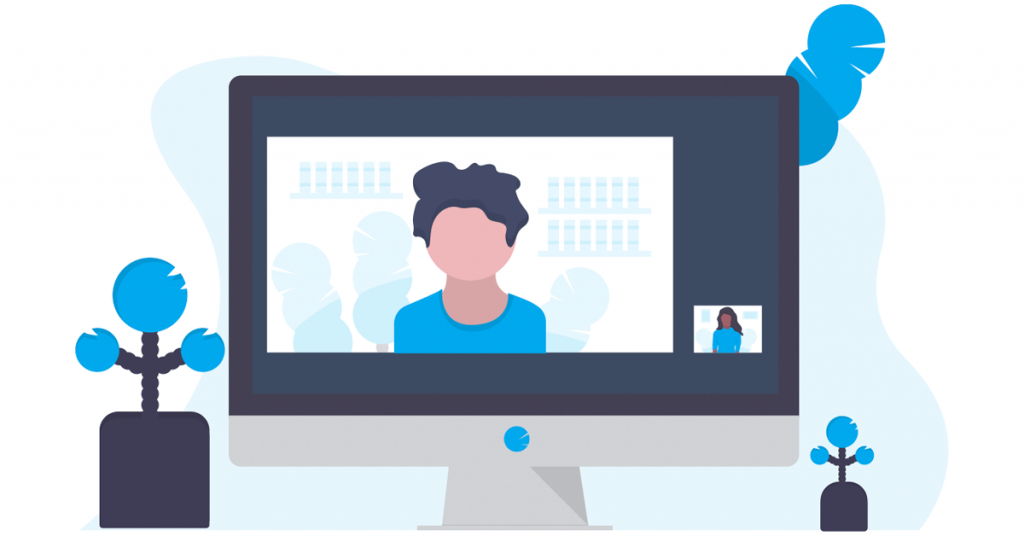



















آخرین دیدگاهها